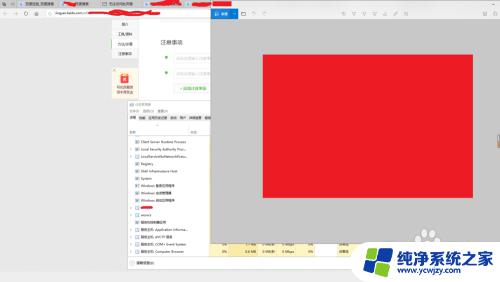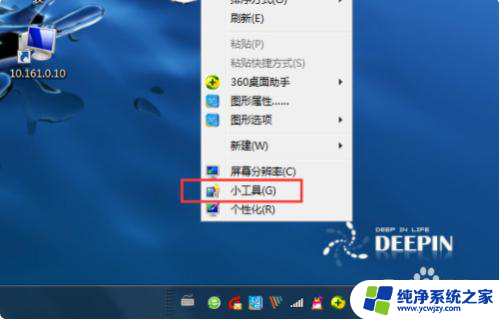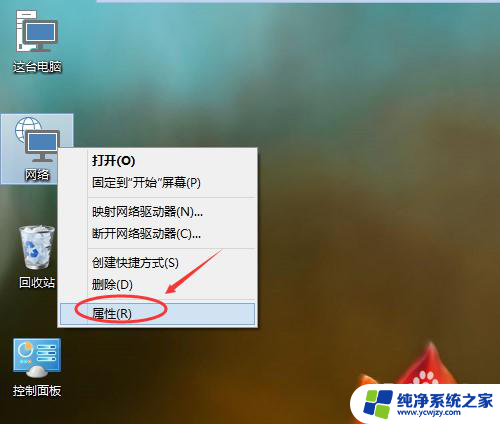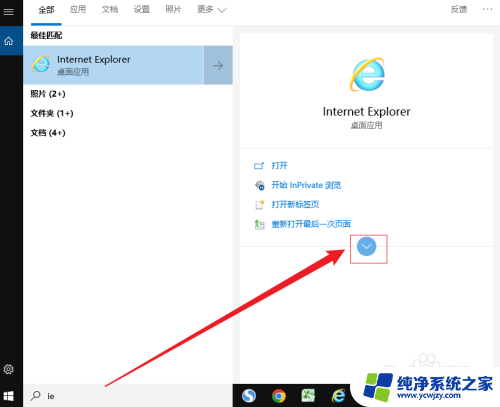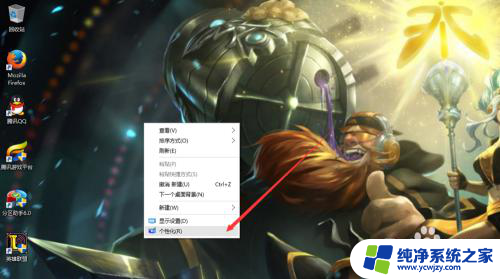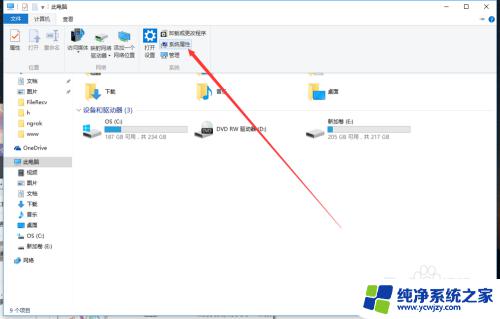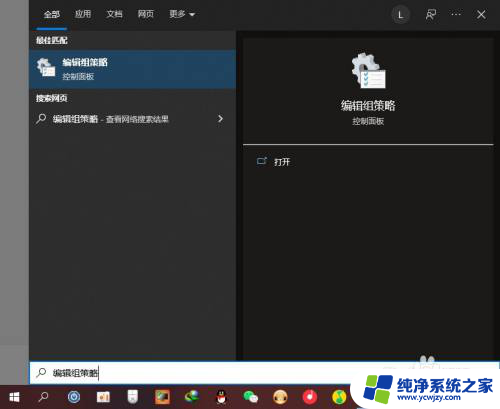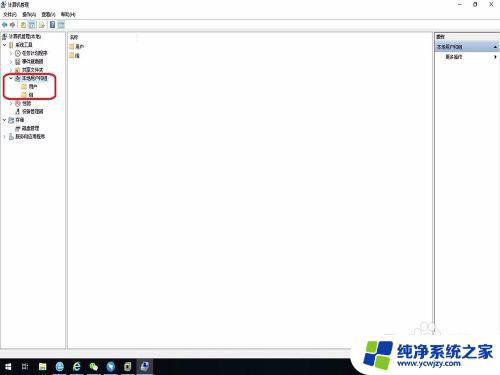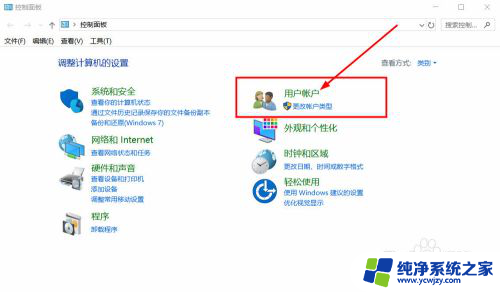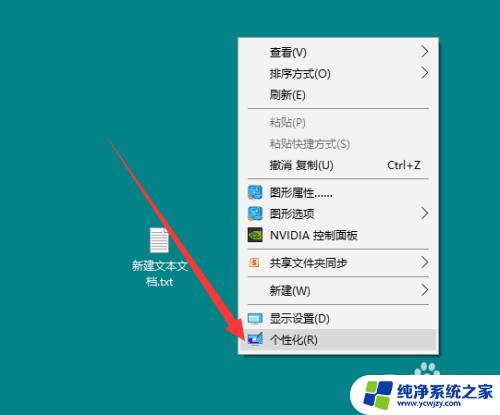win10家庭版显示桌面
更新时间:2024-05-11 15:42:03作者:yang
Win10家庭版是许多用户选择的操作系统之一,桌面是我们日常使用电脑时最常见的界面之一,如何在Win10家庭版中设置桌面图标显示,是许多用户关注的问题之一。通过简单的设置方法,我们可以轻松地调整桌面图标的显示方式,让桌面更加整洁和方便使用。接下来我们就来详细介绍如何在Win10家庭版中设置桌面图标的显示方法。
步骤如下:
1.在桌面上单击鼠标右键,在弹出的菜单中选择"个性化"
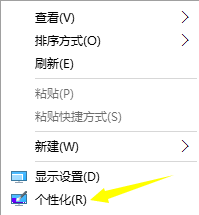
2.打开"个性化"窗口后,先点击左侧的"主题",然后点击右边的"桌面图标设置"
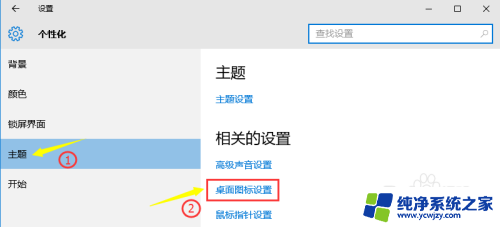
3.打开"桌面图标设置"后,会显示"计算机"、"回收站"、"用户的文件"、"控制面板"、"网络"的桌面图标。然后想要在桌面上显示那个就勾选哪个就可以了,比如勾选的是"计算机"、"回收站"和"网络",其中"计算机"就是常见的"我的电脑",在win10系统中叫"此电脑"。
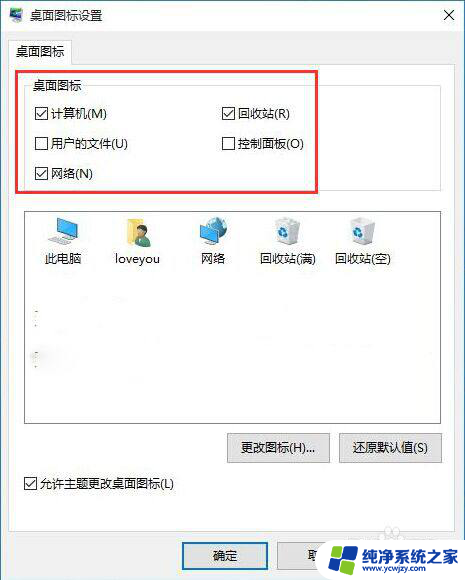
以上就是win10家庭版显示桌面的全部内容,还有不清楚的用户可以根据小编的方法来操作,希望能够帮助到大家。